电脑内存清理有哪些有效方法?
- 生活窍门
- 2025-03-30
- 6
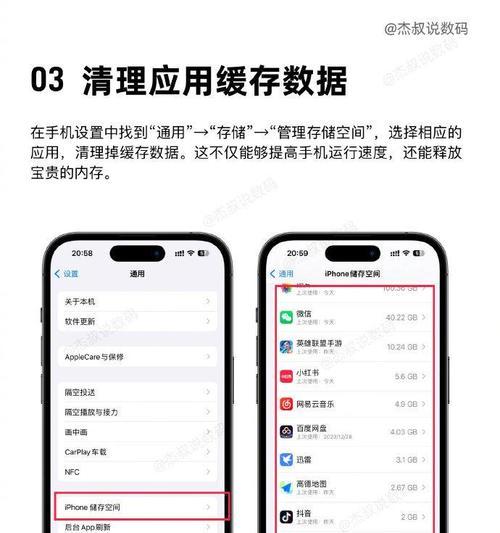
随着电脑使用频率的增高,系统运行缓慢、卡顿现象逐渐成为用户头疼的问题。内存作为电脑的核心硬件之一,其性能直接影响着电脑运行的流畅程度。学会如何有效清理电脑内存,对于提高...
随着电脑使用频率的增高,系统运行缓慢、卡顿现象逐渐成为用户头疼的问题。内存作为电脑的核心硬件之一,其性能直接影响着电脑运行的流畅程度。学会如何有效清理电脑内存,对于提高电脑运行效率至关重要。本文将为您详细介绍电脑内存清理的有效方法,帮助您释放系统资源,提升电脑性能。
一、了解内存清理的重要性
在深入探讨内存清理方法之前,首先需要明确内存清理的意义。内存是电脑用来暂存运行程序和数据的部件,它具有高速读写的能力,但容量有限。随着运行程序数量的增多,内存中的数据也会不断累积,导致可用内存减少。内存不足时,电脑就会出现运行缓慢、程序响应时间延长等问题。定期进行内存清理是保持电脑高效运行的重要手段。
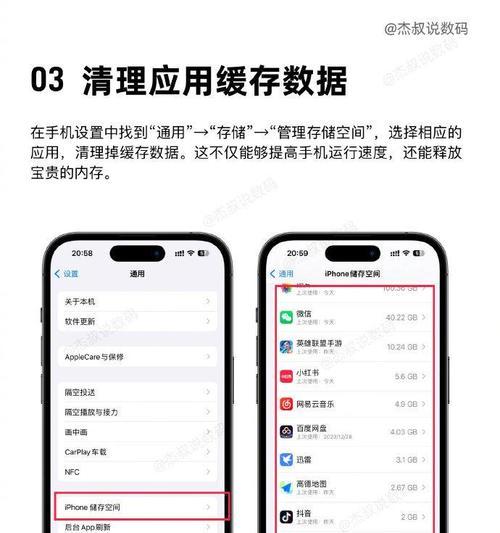
二、使用系统内置工具
1.任务管理器清理
Windows系统自带的任务管理器是一个功能强大的工具,可以帮助用户查看和管理当前运行的程序和进程。
操作步骤:
右击电脑任务栏,选择“任务管理器”。
在“进程”标签下,查看哪些程序占用的内存较多。
选择不必要的程序,点击“结束任务”按钮进行清理。
2.磁盘清理工具
磁盘清理工具可以清除系统中不必要的文件,释放硬盘空间,间接帮助释放内存。
操作步骤:
打开“此电脑”(或“我的电脑”),右击系统盘(通常是C盘),选择“属性”。
点击“磁盘清理”按钮,选择要清理的文件类型,如临时文件、系统错误报告等。
点击“确定”并选择“删除文件”,释放内存空间。
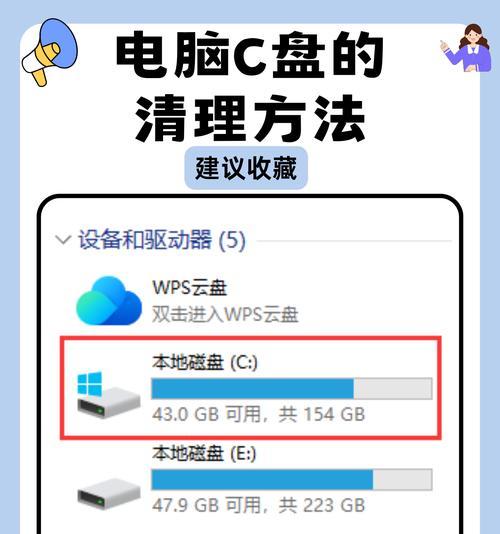
三、第三方软件助力内存优化
1.内存清理软件
市面上有许多专门的内存清理软件,如CCleaner、WinUtilities等,它们能够更深入地清理内存中的残留数据。
操作步骤:
下载并安装内存清理软件。
打开软件,通常软件会提供一键清理的功能,点击即可开始清理。
根据需要调整软件设置,例如设置定时清理、自动清理等。
2.防护软件的内存优化功能
一些安全防护软件也整合了内存优化工具,如360安全卫士、腾讯电脑管家等。
操作步骤:
打开防护软件,找到“电脑清理”或“优化加速”等选项。
选择“内存优化”或相似名称的功能,进行内存清理。
根据软件提示定期进行优化,以维持系统最佳性能。
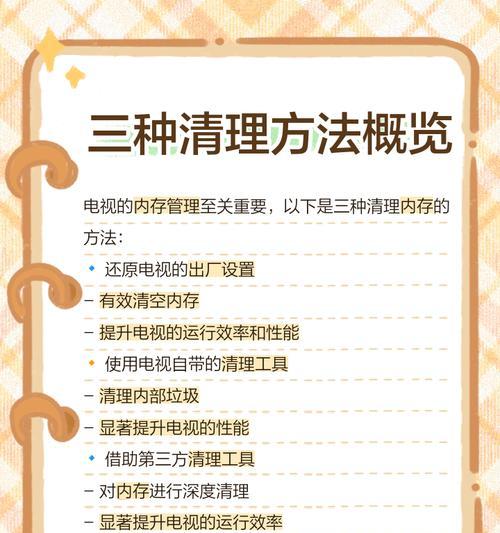
四、深度清理与优化技巧
1.关闭后台应用程序
不必要地在后台运行的应用程序会占用宝贵的内存资源,通过手动关闭它们可以有效释放内存。
操作步骤:
打开任务管理器,查看后台进程。
识别出不需要在后台运行的程序,右击选择“结束任务”。
2.定期检查启动项
启动项中过多的程序会拖慢电脑启动速度,并在后台占用内存。
操作步骤:
打开任务管理器,切换到“启动”标签。
对于不必要的启动程序,选择并右击“禁用”,防止它们自动加载。
3.使用虚拟内存管理
虚拟内存是硬盘上的一部分空间,当物理内存不足时,系统会将一部分数据转移到虚拟内存中。
操作步骤:
右击“此电脑”,选择“属性”。
点击“高级系统设置”,在性能设置中选择“高级”标签。
在“虚拟内存”中点击“更改”,取消自动管理,设置自定义大小。
五、注意事项与常见问题
1.内存清理不要过度
虽然清理内存可以提升系统性能,但过度清理可能会导致某些重要程序无法正常运行。系统服务和部分后台进程是必须的,它们对维持系统稳定性至关重要。
2.定期检查内存条健康状态
物理内存条可能出现故障,影响系统稳定性。建议使用工具软件定期检查内存条的健康状态,及时发现并更换有问题的内存条。
3.注意软件来源的可靠性
使用第三方内存清理软件时,确保下载来源的安全可靠。避免使用未知来源的软件,以免造成系统安全风险。
4.清理前保存重要数据
在进行内存清理或优化之前,务必保存好当前打开的所有重要文件,以防清理过程中意外关闭程序导致数据丢失。
六、综合以上
电脑内存清理是提升系统性能的有效途径之一。通过使用系统内置工具、第三方软件以及掌握一些深度清理技巧,可以有效地管理内存使用,从而优化电脑运行效率。同时,注意在清理过程中采取适当的安全措施,避免可能的风险。希望本文提供的方法能够帮助您轻松管理电脑内存,享受更加流畅的电脑使用体验。
本文链接:https://www.taoanxin.com/article-9373-1.html

